Aprenda a instalar o poderoso Debian 8.0 “Jessie”
Como é hábito da nossa parte, costumamos marcar o lançamento de algumas distribuições com um pequeno tutorial do processo de instalação. Desta forma deixam de existir motivos para não experimentar e quem sabe até ficar fã da distribuição.
Depois de alguns longos meses de trabalho constante, os responsáveis pelo projecto Debian anunciaram agora a versão final do Debian 8.0 aka “Jessie”. Uma vez apresentadas as novidades, hoje mais aprender como instalar esta nova versão.
PROCESSO DE INSTALAÇÃO
Para a instalação do Debian 8.0 “Jessie”recorremos à tecnologia de virtualização, usando o Virtualbox. Nesse sentido, criamos um perfil da máquina (virtual) com as seguintes características:
- Memória RAM – 2048MB
- Disco: 20 GB
Na VM activamos também a opção: 3D Acceleration que se encontra nas opções da máquina virtual, no separador Display.
Lets start…
Passo 0 – Início do processo de instalação… Para este tutorial vamos escolher a opção Graphical Install
Passo 1 – Escolhemos agora o idioma para o processo de instalação
Passo 2 – Definimos agora a nossa localização
Passo 3 – E agora indicamos qual o layout do nosso teclado
…o sistema irá por uns breves segundos carregar alguns componentes do instalador
Passo 4 – Vamos agora definir um nome para o computador.
Passo 5 – E agora indicamos o nome de um domínio. Se estivermos a configurar o sistema para operar numa rede doméstica podemos definir qualquer domínio
Passo 6 – Vamos agora escolher uma password para o utilizador root. Não se esqueçam que devem definir uma password forte, com (no mínimo) oito caracteres, com números e letras, não devendo ser a password uma palavra “normal/óbvia”
Passo 7 – O próximo passo permite que se crie já o seu próprio utilizador para acesso ao sistema. Para isso basta indicar o nome completo
…um nome de utilizador para a conta
…e uma password
Passo 8 – Definimos agora o fuso horário
Passo 9 – E chegamos agora à fase Particionamento do Disco (caso pretendem efectuar essa alteração). Quem pretender definir partições, poderá ver aqui como fazer. Para este exemplo, definimos a opção Guiado – utilizar o disco inteiro que irá proceder a formatação de todo o disco e instalação do Debian 7.
Atenção: Ao escolher esta opção, toda a informação do disco será apagada. Caso pretenda usar uma determinada partição, deverá escolher a opção Manual.
O utilizador dispõe também também das opções:
- Guiado – utilizar o disco inteiro e instalar o LVM (Logical Volume Management)
- Guiado – utilizar o disco inteiro e instalar o LVM encriptado
Passo 10 – Escolhermos qual o disco onde pretendemos instalar
Passo 11– Uma opção muito interessante é a possibilidade do utilizador indicar como pretende definir que o particionamento seja realizado, podendo separar as diretorias: /home,, /var e /tmp.
Para este tutorial vamos escolher a opção: Todos os ficheiros numa partição (desta forma todo o sistema de ficheiros será colocado numa partição única)
….O Debian oferece ainda um passo intermédio para que o utilizador tenha uma visão geral do particionamento a ser realizado.
Passo 12 – Se tudo estiver OK, deverá então seleccionar a opção SIM para gravar as alterações de particionamento do disco.
Passo 13 – O sistema dará início ao processo de instalação que demorará cerca de 20 minutos (tempo dependo da performance da máquina).
Se tem algum mirror (máquina) na rede que concentre as actualizações. Como não temos, vamos escolher a opção Não.
Passo 14 – A seguir indicamos que pretendemos instalar o Grub no disco rígido (no master boot record do primeiro disco)
Passo 15 – Instalação concluída
Depois de feita a instalação, mandamos reiniciar a máquina e escolhermos o utilizador criado para entrar no sistema.
Nos próximos dias iremos trazer um artigo com a apresentação das ferramentas que vêm com esta distribuição. Estejam atentos.
Download & HomePage
- debian-8.0.0-amd64-DVD-1.iso (3,792MB, SHA512, torrent, pkglist)
- debian-live-8.0.0-amd64-cinnamon-desktop.iso (1,088MB, torrent)
- debian-live-8.0.0-amd64-gnome-desktop.iso(1,315MB, torrent)
- debian-live-8.0.0-amd64-kde-desktop.iso (1,206MB, torrent)
- debian-live-8.0.0-amd64-lxde-desktop.iso (950MB, torrent)
- debian-live-8.0.0-amd64-mate-desktop.iso (961MB, torrent)
- debian-live-8.0.0-amd64-xfce-desktop.iso (942MB, torrent)
![]() Homepage:Debian
Homepage:Debian
Este artigo tem mais de um ano

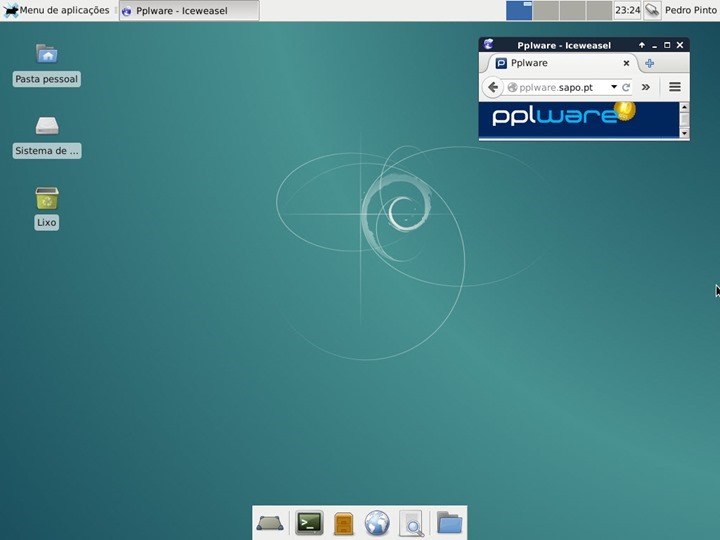
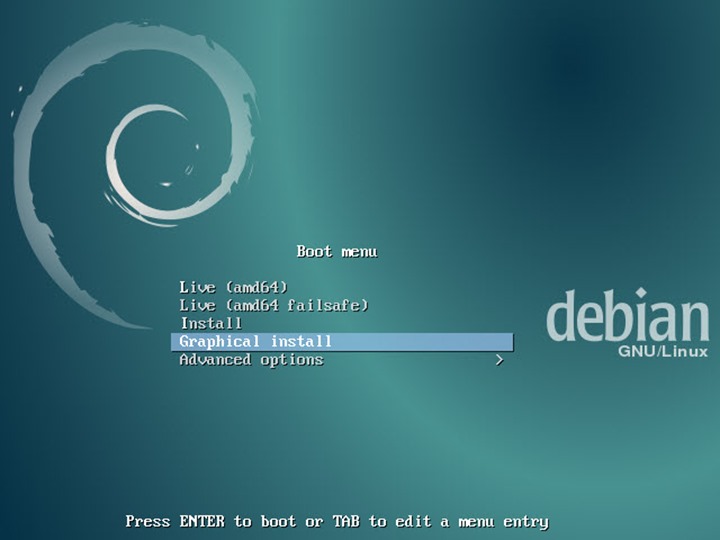
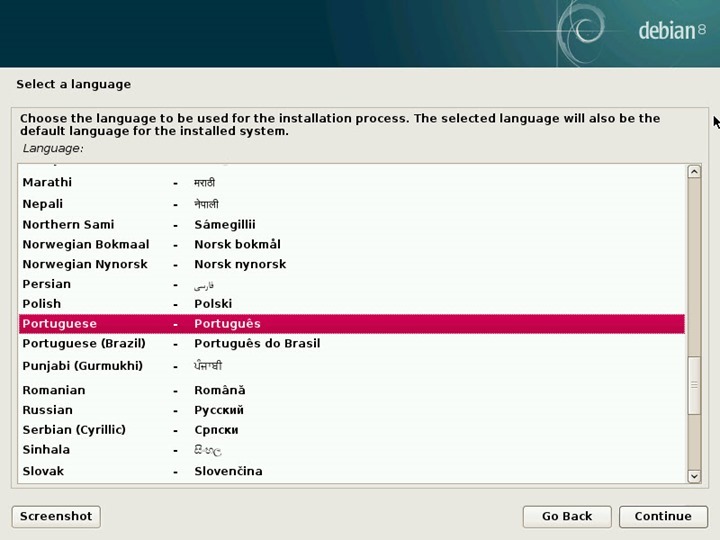
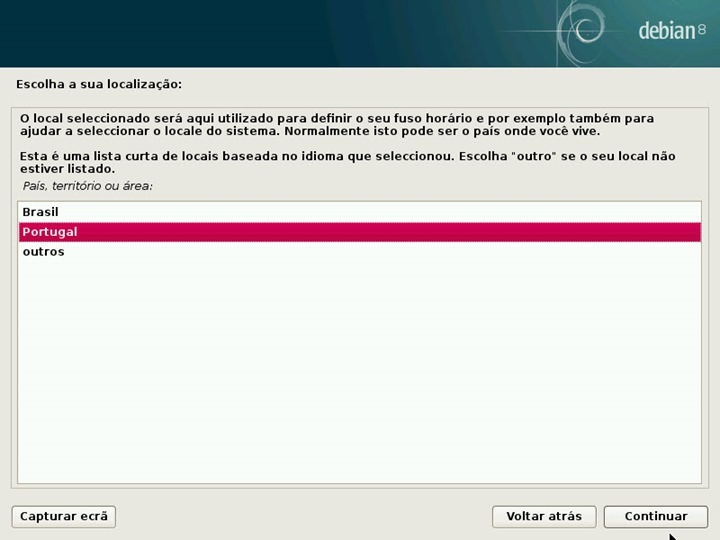
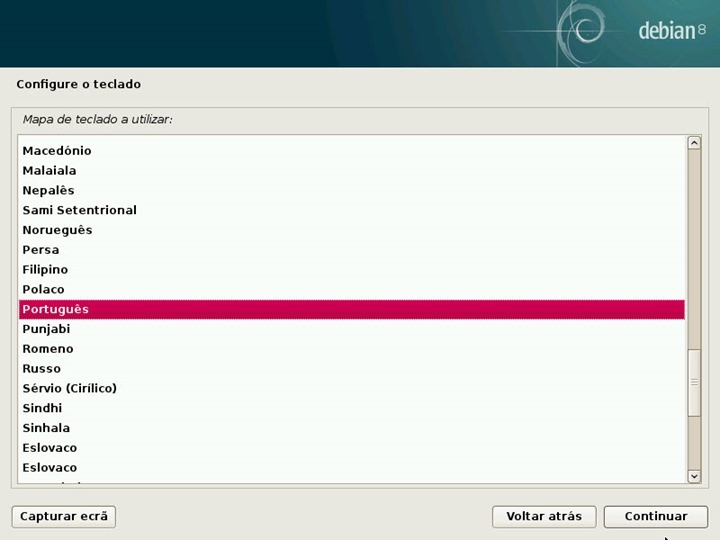
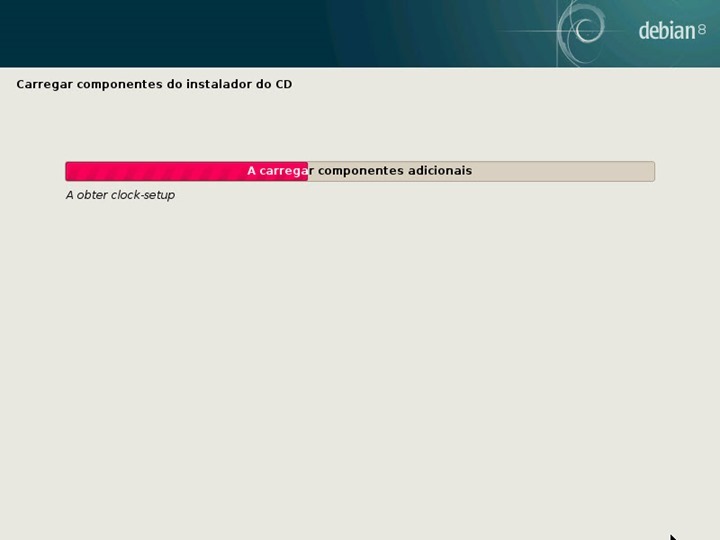
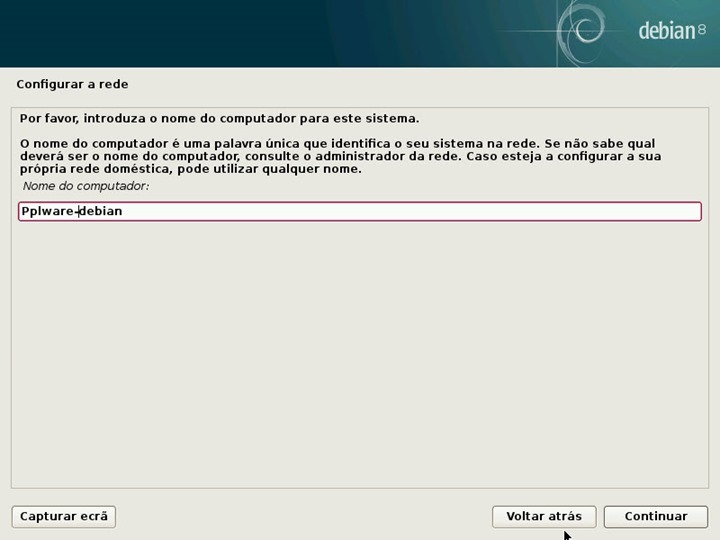
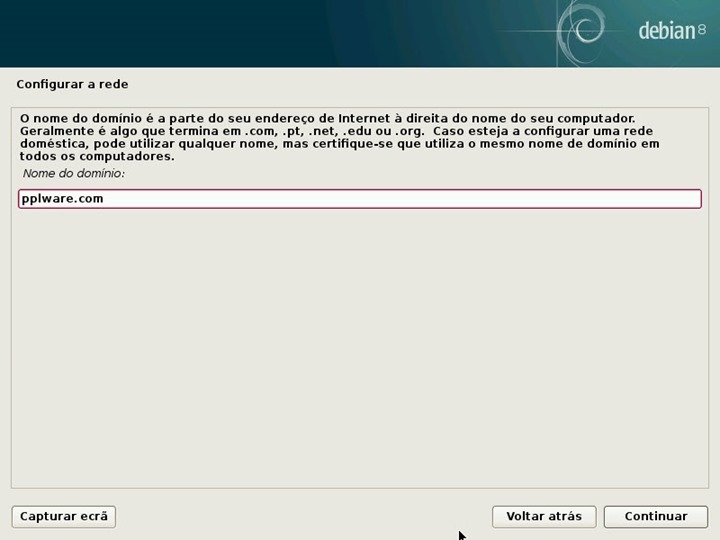
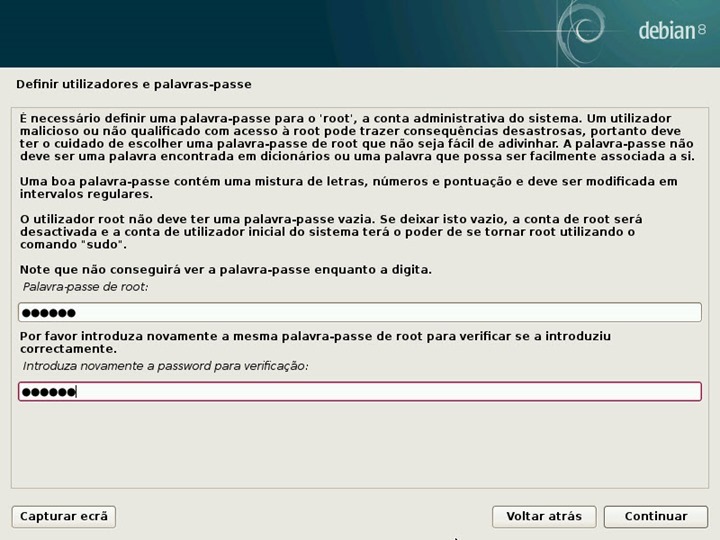

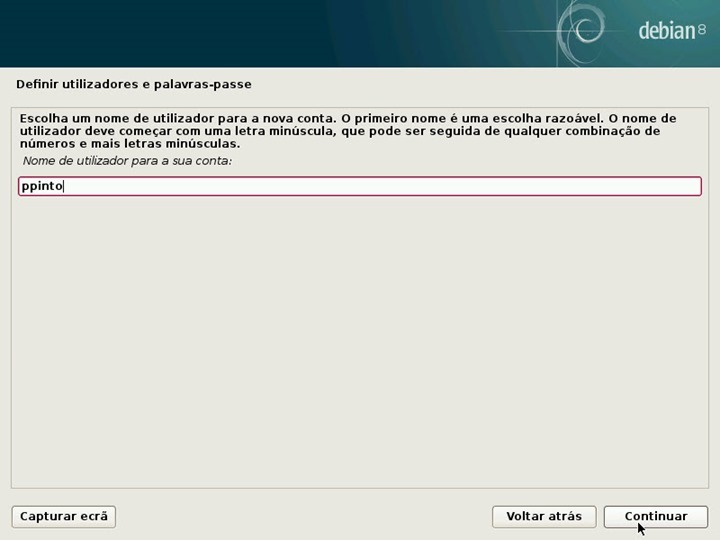
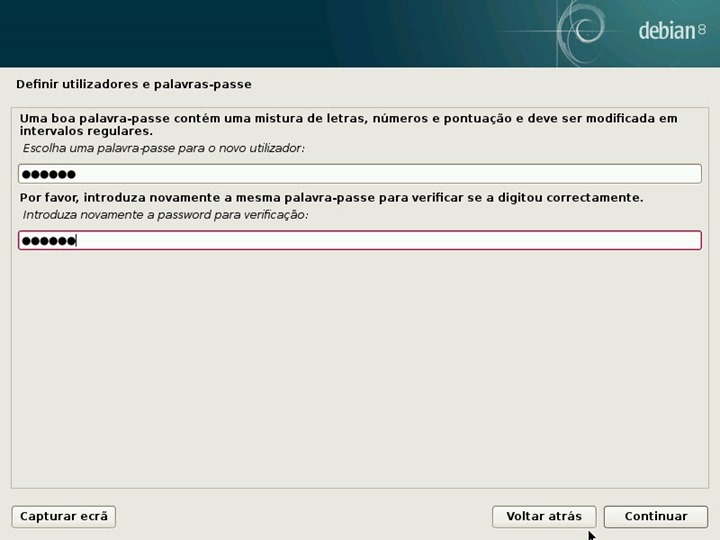
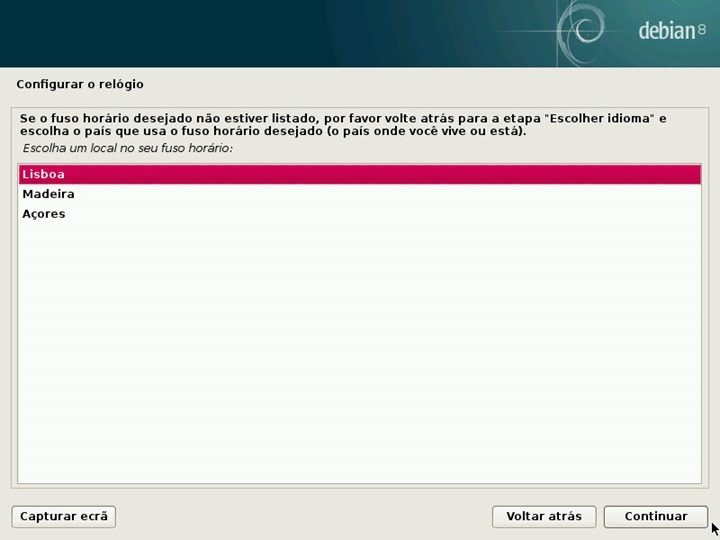
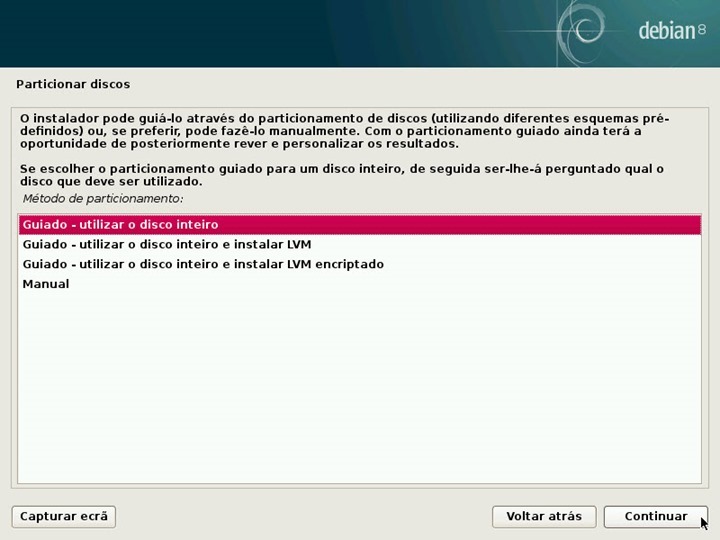
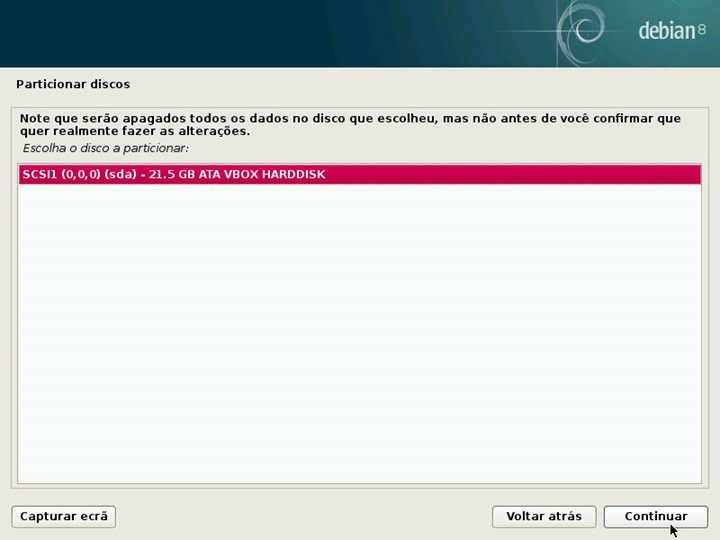
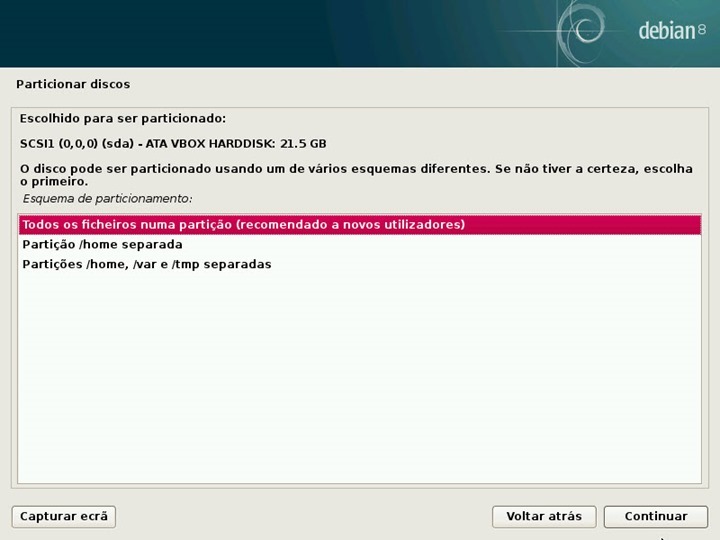
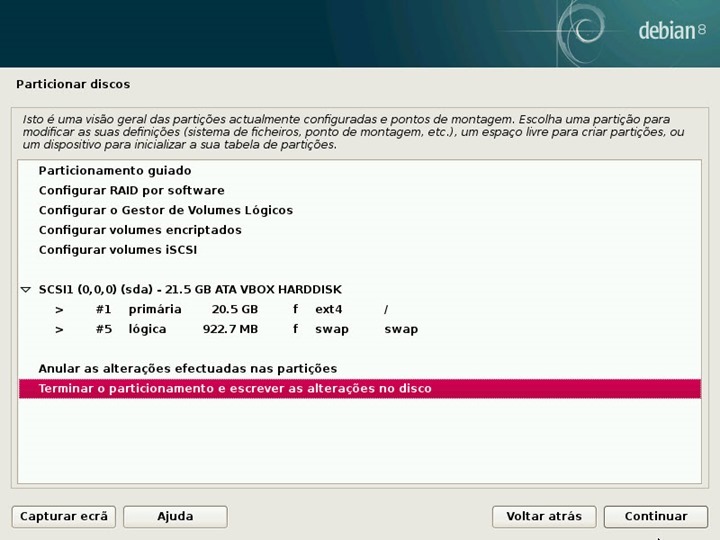
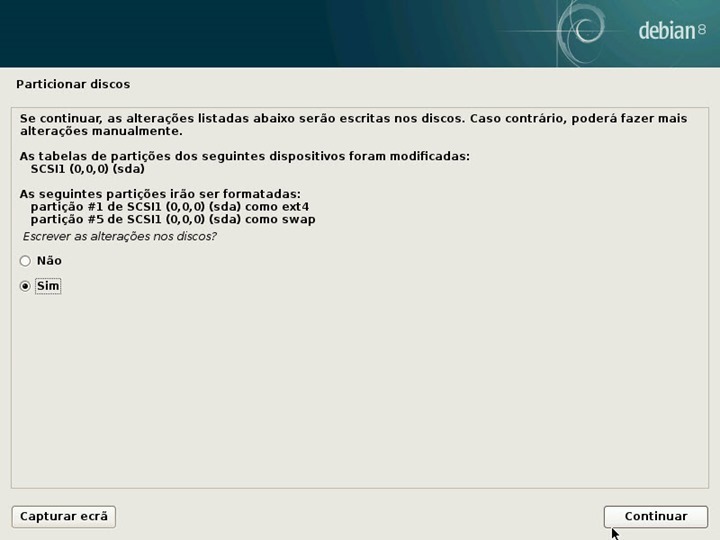
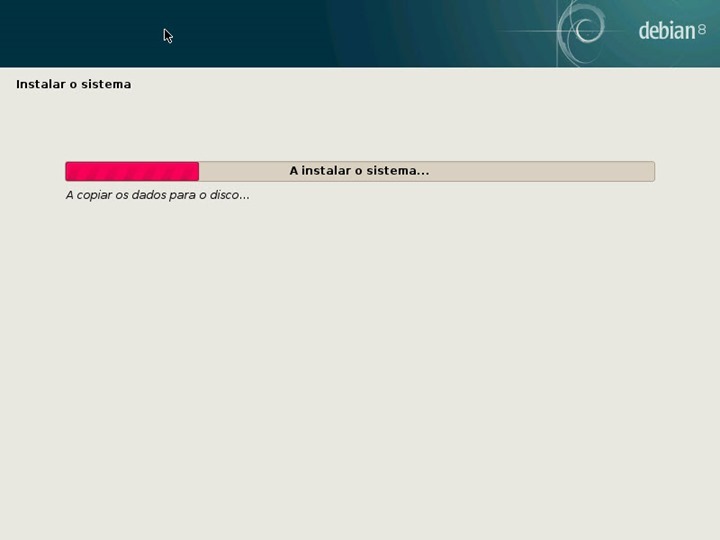
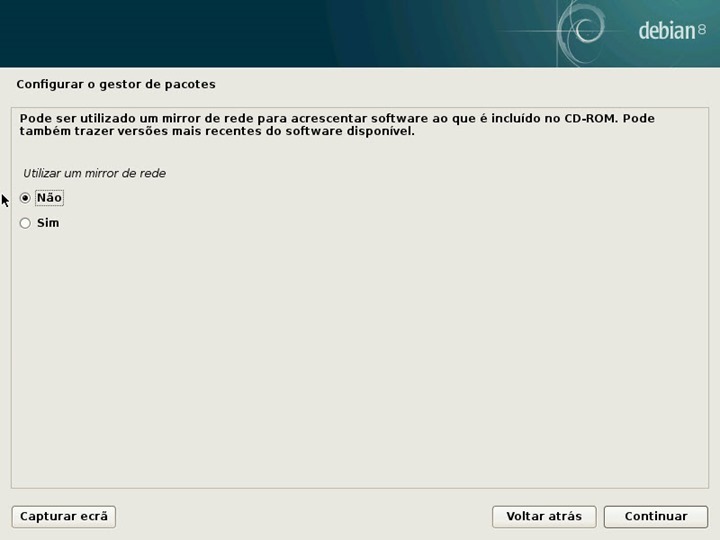
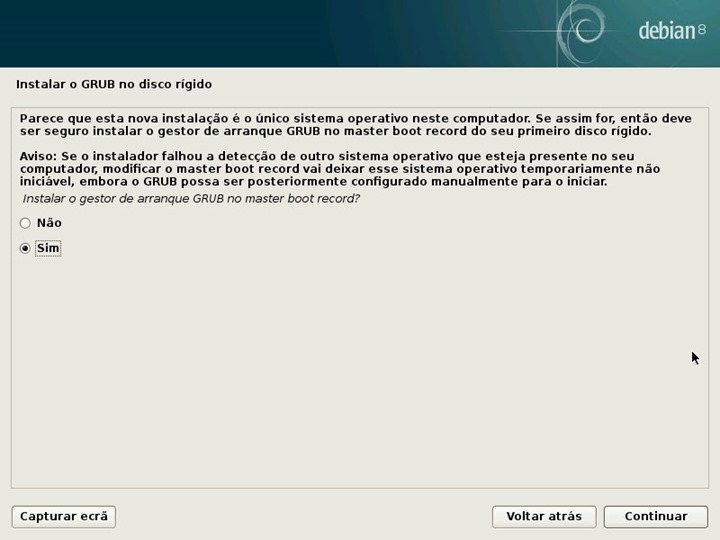
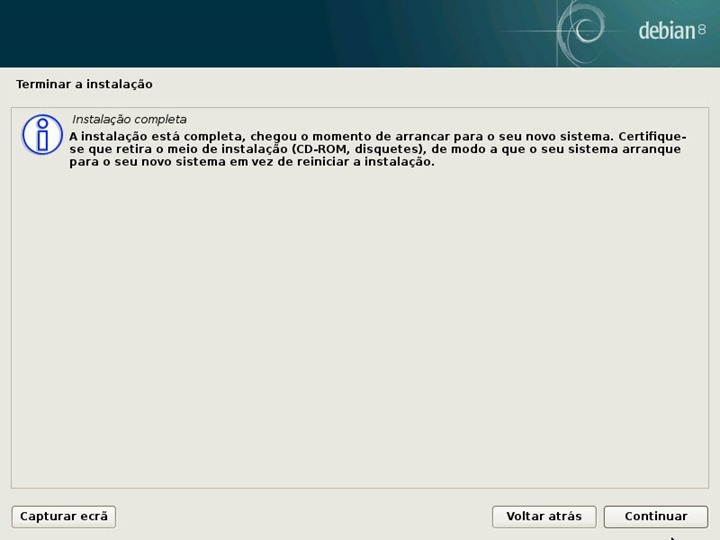
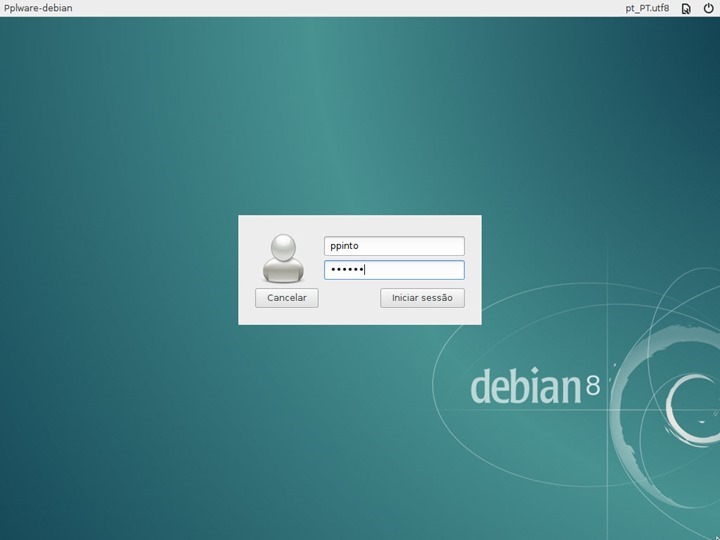























Qual a diferença entre a instalação deste Debian 8.0 e os outros todos?
Básicamente, nenhuma 😉
existem sempre diferenças!
nuns podes ter mais uns passos e noutros podes ter menos passos, etc…para mais que aquele quadro de “usar o disco” todo é traiçoeiro, este debian tem mais passos que o anterior..
Como faço sempre particionamento manual, e en modo texto, independentemente da distro que vá instalar, daí dizer que não à grandes diferenças 🙂
instalei o Debian 8.0 cinnamon amd 64, e nao estou a conseguir instalar o software center….vai uma ajudinha??
ja agra…alguem sabe como instalar o Budgie Desktop??
Queres instalar o ubuntu software center no Debian é isso?
Instala o Synaptic
sim é isso….esse ja vem por defeito, e mesmo assim nao encontro o firefox por exemplo….
no 7 conseguia, agra nao estou a conseguir…
sera por ter o cinnamon?? :/
No debian o que vem nos repositórios é o Iceweasel e não o firefox, se não me engano.
sim, vem com o iceweasel, mas eu no 7 conseguia instalar perfeitamente o firefox, e o software center….
Não sei se neste dá, mas achi que ainda dá 😉
usa a ppa do ubuntu 😉
como root:
echo “deb http://ppa.launchpad.net/ubuntu-mozilla-security/ppa/ubuntu vivid main ” > /etc/apt/sources.list.d/firefox.list
echo “deb-src http://ppa.launchpad.net/ubuntu-mozilla-security/ppa/ubuntu vivid main ” >> /etc/apt/sources.list.d/firefox.list
echo “—–BEGIN PGP PUBLIC KEY BLOCK—–
Version: SKS 1.1.4
Comment: Hostname: keyserver.ubuntu.com
mI0ESXjYbAEEAL22iGqFiO9UBd4VAaoVJU5cEW5RU11+62LekHHKIkEtYJXIbhNzNK9T+ZfH
6fOY4gFp+fBPyGBvImVZNFG4uLY069J1rndH2fOu1WFFT6nkoQbVqBMZKK+HvJXjeBQocTPi
mn51m26v5/vf+lJW/BrZajf9wlwa74GVy5kcUuWnABEBAAG0LkxhdW5jaHBhZCBQUEEgZm9y
IFVidW50dSBNb3ppbGxhIFNlY3VyaXR5IFRlYW2IXgQQEQgABgUCTSOyEAAKCRD8kg8z/8Zz
xHRLAQCVF/OCyDuyyyoAzX+0PqWLweBnU1o0tlP6dpTgkeQo4QD+P5l6PVyXuLEFOJBspzep
QvGWaBa/602HCtrLO+EPAHKItgQTAQIAIAUCSXjYbAIbAwYLCQgHAwIEFQIIAwQWAgMBAh4B
AheAAAoJEKbc93B+vCEfZ5cD/1CtwtV5qXYcSjj1SR63HBSV4MtKPuaUKBawx7FyyPIukisg
aKzZbSmAaVa4eyUOFHOlLKoPkH592IYM4RCFElhn4XTj+rbiDxiBjzNZt71wr4XVMKx+tCIR
GSek4s+3AV2C8UDVvCexx+jetvcA5Qfpi8Ki1Iz8slD3lhpS0NrR
=sW+o
—–END PGP PUBLIC KEY BLOCK—–” > ./key
apt-key add ./key
apt-get update
apt-get install firefox
Se reparares as linhas estão separadas por uma linha em branco…copia cada uma exactamente igual(espero que aqui a secção de comantarios não desformate as linhas 😀 ), para a consola, e executa-as..
uma por uma até a ultima 😉
e voilá…firefox 😉
há…esqueci-me.. lol
se correr bem, depois apaga o ficheiro key lol(pois a chave do ppa já foi adicionada 😉 )
ou seja executa isto:
“rm ./key”
estive agora a ver e se calhar vais precisar do pacote ” flashplugin-nonfree ” para o terrivel flash lol..
como root:
apt-get install flashplugin-nonfree
jwell,
substitui o 3º e 4º commando apenas por:
apt-key adv –keyserver keyserver.ubuntu.com –recv-keys 7EBC211F
assim não desformata a inserção da chave..
Com esse tutorial aqui eu instalei o Firefox e o plugin do Flash: http://sejalivre.org/instalando-a-utima-versao-do-firefox-e-flash-player-no-debian/
Uso Debian XFCE; por isso substitui os comandos do tutorial acima por “sudo thunar” ao descompactar e instalar o Firefox no diretório “opt”e lhe adicionar o plugin Flash; se usa Gnome será “sudo nautilus”; LXDE será “sudo pacman fm” e assim por diante.
Quando tiver que atualizar o Firefox; repita o processo pra remover o Firefox anterior do diretório “opt” e instalar a nova versão em seu lugar 😉
Não uses PPAs no Debian e esquece o ubuntu. Tens aqui muitos repositórios para Debian de mtas apps conhecidas: https://wiki.debian.org/UnofficialRepositories
Para o Firefox no Debian 8 Jessie: http://linuxconfig.org/simple-firefox-web-browser-installation-on-debian-8-jessie-linux
Qual é efetivamente o ambiente padrão do Debian Jessie? é o XFCE ou Gnome?
Padrão é Gnome, mas uma vez que pergunta qual queres durante a instalação, é efectivamente aquele que tu quiseres.
isto e outro sistema operativo alguém me esplica
isto É O Sistema Operativo!!
olha esta imagem..
( http://upload.wikimedia.org/wikipedia/commons/6/69/DebianFamilyTree1210.svg )
+1
Então o Debian é o Pai de todos os sistemas operativos Linux (um dos principais quero eu dizer)…
Digamos que muitas das distribuições populares atualmente, ex: Ubuntu, Mint, Elementary, etc foram criados tendo como base o Debian. Como eu costumo dizer, é um Debian com scripts para automatizar e facilitar o usuário que quer tudo pronto a usar.
Se não for facilitado muita gente não irá experimentar…
Seria interessante um complemento da matéria abordando a configuração do sources, para auxiliar nas instalações/atualizações de pacotes. Se possível, com alguns macetes para otimização. Saudações.
Era bom que houvesse uma distribuição com a estabilidade do Debian (software), mas que fosse semelhante ao Arch Linux (rolling release, pacman, etc).
Sim… era bom que tal “bicho” existisse. Seria como se uma pessoa tivesse sempre os repositórios testing ou unstable na distribuição… oh wait
O debian sempre foi (maioritariamente) uma rolling-release quando se tem os repositórios configurados dessa forma.
Quanto ao pacman tens o apt-get. Já quanto ao etc não há nada que possa fazer…
Tentei instalar a firewall gufw e pedia para inserir o CD de instalação mesmo usando o synaptic. Como dar a volta a isto? Para a internet trás o wicd péssimo para wireless em vez do network manager.
se as sources apontarem para o cd, acaba por te pedir o cd, tens que colocar as sources a apontar para os correctos repositorios..
Boas, num comparativo xubuntu vs debian qual o melhor para uma utilização normal.. Cumprimentos.
Depende de qual a finalidade do seu uso. Se for iniciante no linux e usa lo para pequenas coisas use o Xubuntu. Caso prefira um sistema mais estável e seguro, claro que é o Debian puro.
Quais os requisitos de hardware mínimos para esta instalação? (para uma utilização media/alta )
Essa “utilização media/alta” traduz-se em quantos centímetros a partir do solo?